Cómo solucionar el error de Vanguard habilitado con HVCI en VALORANT
Desde su lanzamiento, Valorant se ha enfrentado a numerosos errores y bugs, frustrando a menudo a los jugadores que intentan subir de rango . A pesar del esfuerzo continuo de los desarrolladores, aparecen nuevos errores ocasionalmente, especialmente después de las actualizaciones. Uno de ellos es el error de VAN "HVCI habilitado". Aquí tienes una guía completa para entender y corregir este error y que tu experiencia en Valorant sea fluida.

¿Qué es el error de VAN con HVCI habilitado?
El error de VAN con HVCI habilitado ocurre al iniciar Valorant, especialmente después de la actualización de verano de 2024 del sistema antitrampas Vanguard. Esta actualización introdujo la función HVCI (Integridad de Código Protegida por Hipervisor), obligando a los jugadores a habilitarla para evitar trampas y garantizar un juego limpio.
¿Por qué aparece el error VAN con HVCI habilitado?El 10 de julio de 2024, GamerDoc, desarrollador de Vanguard, compartió una captura de pantalla que muestra el nuevo requisito para habilitar HVCI al iniciar Valorant. El Departamento de Policía Antitrampas confirmó que esto se debía a una actualización reciente de Vanguard diseñada para mejorar la detección de trampas al garantizar la integridad del kernel. Esta actualización es esencial para mantener un entorno competitivo justo. | 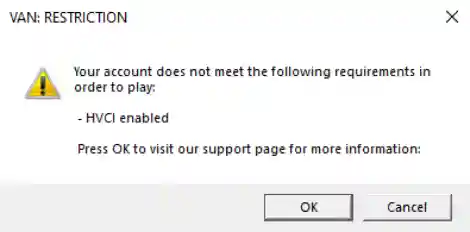 |
¿Qué es HVCI en VALORANT?
Habilitar HVCI es vital para:
- Prevenir errores de juego.
- Garantizar el correcto funcionamiento de Vanguard.
- Permitir que Valorant se inicie sin problemas.
Esta función se centra en aumentar la seguridad al proteger los procesos principales del sistema contra manipulaciones, un método común utilizado por tramposos. Para quienes se dedican al juego, garantizar que su sistema cumpla con los requisitos de Vanguard es una prioridad absoluta.
Cómo solucionar el error de VAN con HVCI habilitado
Este error es más frecuente en Windows 10, ya que Windows 11 tiene la función Integridad de la Memoria habilitada por defecto. Aquí te explicamos cómo habilitarla:
- Abra Configuración.
- Vaya a Actualización y seguridad.
- Vaya a Seguridad de Windows.
- Seleccione Seguridad del dispositivo.
- Haga clic en Detalles de aislamiento del núcleo.
- Activar la integridad de la memoria.
- Reinicie su PC.
Con la integridad de la memoria habilitada, tu experiencia en Valorant debería mejorar, lo que te permitirá concentrarte en ascender de rango sin interrupciones técnicas.
Cómo ajustar la configuración del BIOS
Si la opción "Integridad de la memoria" no está disponible, podría ser necesario ajustar la BIOS. Este paso puede ser complejo, así que consulta la página de soporte del fabricante de tu placa base para obtener instrucciones detalladas. El sitio web oficial de Microsoft también ofrece instrucciones paso a paso para varias marcas.
Reinstalar Vanguard Anti-Cheat
Los archivos de Vanguard dañados pueden causar el error HVCI. Reinstalar Vanguard puede ayudar:
- Abra el cliente de Riot Games.
- Localiza el ícono de Vanguard en el panel oculto.
- Haga clic derecho y seleccione Más > Desinstalar Vanguard.
- Reinicia tu PC y vuelve a abrir el cliente Riot para reinstalar Vanguard automáticamente.
Una instalación limpia de Vanguard garantiza que Valorant funcione sin problemas.
Cómo aumentar la seguridad de VALORANT
- Evite el software malicioso: los programas de terceros pueden comprometer su sistema y afectar el rendimiento de Valorant.
- Manténgase alejado de los tramposos: hacer trampa no solo arruina el juego para los demás, sino que también corre el riesgo de que su cuenta sea baneada, lo que detiene su progreso de rango.
- No modifiques los archivos de Vanguard: alterar los archivos del juego puede provocar errores e interrumpir tu experiencia en Valorant.
Siguiendo estos pasos, los jugadores pueden resolver el error de VAN con HVCI habilitado y concentrarse en jugar Valorant sin problemas técnicos. ¡Manténganse al día, jueguen limpio y aspiren a la cima!
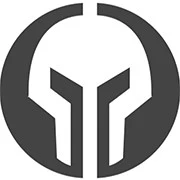
GG Boost , ¡la mejor experiencia de aumento de ELO!
 English
English  Deutsch
Deutsch  Français
Français  Português
Português